Similar presentations:
Характеристика табличных и графических редакторов
1. Тема № 2: Подготовка табличных и графических документов
«ОПЕРАТОР ЭВМ»Тема № 2:
ПОДГОТОВКА ТАБЛИЧНЫХ И ГРАФИЧЕСКИХ
ДОКУМЕНТОВ
Лекция № 2 (2/1)
ХАРАКТЕРИСТИКА ТАБЛИЧНЫХ И ГРАФИЧЕСКИХ
РЕДАКТОРОВ
2.
Цель занятия: Изучить назначение и общие характеристикитабличных и графических редакторов, а также программ
создания презентаций.
Учебные вопросы:
1. Области применения табличных редакторов.
2. Характеристика графических редакторов.
3. Программы создания презентаций.
3.
Литература:1. Киселев С.В. Офисные приложения Ms Office: Учебное
пособие. 2-е изд., -М.: Издательский центр "Академия",
2011. -80с.
2. Рудикова Л.В. Самоучитель Word 2007. -СПб.: БХВПетербург, 2008. -672 с.: ил.
3. Колосков П.В., Тихомиров А.Н., Прокди А.К., Клеандрова
И.А. и др. Весь Office 2007. 9 книг в 1. Полное руководство.
2-е изд., -СПб.: Наука и техника, 2009. -608 с.: ил.
4. Пикуза В.И. Экономические и финансовые расчеты в
Excel. Самоучитель. 2-е изд. -Спб.: Питер, 2010. -384 с.: ил.
5. Владин М.М., Черников С.В., Комягин В.Б., Пташинский
В.С. CorelDRAW X4 с нуля. М.: Лучшие книги. 2008. -240 с.
6. Вашкевич Э.В. Видеосамоучитель. PowerPoint 2007.
Эффективные презентации на компьютере. -СПб,: Питер,
2008. -240 с.: ил.
4. 1. Области применения табличных редакторов
Оператор ЭВМ должен уметь подготавливать текстовые играфические электронные документы, составлять
таблицы, выполнять схемы и чертежи, готовить
презентации, группировать информацию по каталогам,
обеспечивать ее сохранность и защиту и др.
5.
Табличный процессор - программа дляавтоматизированной обработки данных, представленных в
виде двумерной таблицы.
Основное свойство электронных таблиц заключается в
том, что при изменении содержания любых ячеек таблицы
может происходить автоматическое изменение
содержания во всех прочих ячейках, связанных с
измененным соотношением, заданным математическими
или логическими выражениями (формулами).
6.
Наиболее широкое применение электронные таблицынашли в экономических и бухгалтерских расчетах.
В научно - технических задачах электронные таблицы
эффективно используются для:
1) проведения однотипных расчетов над большими
наборами данных;
2) автоматизации итоговых вычислений;
3) решения задач путем подбора значений параметров,
табулирования формул;
4) обработки результатов экспериментов;
5) проведения поиска оптимальных значений
параметров;
6) подготовки табличных документов;
7) построения диаграмм и графиков по имеющимся
данным.
7.
Идея создания электронной таблицы возникла у студентаГарвардского университета (США) Дэна Бриклина (Dan
Bricklin) в 1979 г. Выполняя скучные вычисления
экономического характера с помощью бухгалтерской книги,
он и его друг Боб Франкстон (Bob Frankston), который
разбирался в программировании, разработали первую
программу электронной таблицы, названную ими VisiCalc.
VisiCalc скоро стала одной из наиболее успешных
программ. Первоначально она предназначалась для
компьютеров типа Apple II, но потом была
трансформирована для всех типов компьютеров. Многие
считают, что резкое повышение продаж компьютеров типа
Apple в то время и было связано с возможностью
использования на них табличного процессора VisiCalc. В
скоро появившихся электронных таблицах-аналогах
основные идеи VisiCalc были многократно
усовершенствованы.
8.
Новый существенный шаг в развитии электронных таблиц появление в 1982 г. на рынке программных средств Lotus 12-3, Lotus был первым табличным процессором,интегрировавшим в своем составе, помимо обычных
инструментов, графику и возможность работы с системами
управления базами данных. Поскольку Lotus был
разработан для компьютеров типа IBM, он сделал для этой
фирмы то же, что VisiCalc в свое время сделал для фирмы
Apple. После разработки Lotus 1-2-3 компания Lotus в
первый же год повышает свой объем продаж до 50 млн.
дол. и становится самой большой независимой компанией
- производителем программных средств. Успех компании
Lotus привел к ужесточению конкуренции, вызванной
появлением на рынке новых электронных таблиц, таких,
как VP Planner компании Paperback Software и Quattro Pro
компании Borland International, которые предложили
пользователю практически тот же набор инструментария,
но по значительно более низким ценам.
9.
Следующий шаг - появление в 1987 г. табличногопроцессора Excel фирмы Microsoft.
Эта программа предложила более простой графический
интерфейс в комбинации с ниспадающими меню,
значительно расширив при этом функциональные
возможности пакета и повысив качество выходной
информации. Расширение спектра функциональных
возможностей электронной таблицы, как правило, ведет к
усложнению работы с программой.
Разработчикам Excel удалось найти золотую середину,
максимально облегчив пользователю освоение программы
и работу с ней. Благодаря этому Excel быстро завоевала
популярность среди широкого круга пользователей. В
настоящее время, несмотря на выпуск компанией Lotus
новой версии электронной таблицы, в которой
использована трехмерная таблица с улучшенными
возможностями, Excel занимает ведущее место на рынке
табличных процессоров.
10.
Все современные электронные таблицы обладают двумяглавными возможностями:
1. Адресация ячеек. В электронной таблице каждая
ячейка имеет адрес, который состоит из имени столбца и
номера строки и который однозначно ее идентифицирует.
По этому адресу можно обратиться и прочитать
записанные в конкретной ячейке данные.
В таблице выделены столбец В и строка 3, на пересечении
которых находится ячейка с именем В3. В ячейке
находятся текстовые данные, а именно, слово "Данные",
которое и отражено в строке формул.
11.
2. Совершение операций над данными в ячейках. Вячейку можно ввести формулу, в которой можно указывать
адреса других ячеек.
Формула определяет сложение значения, которое
находится в ячейке В3, со значением из ячейки С3.
Результат этого действия можно увидеть в той ячейке, в
которую вписана формула.
12.
Дополнительные возможности табличного процессора:1. Форматирование ячеек и данных в ячейках. Можно
задавать различные границы групп и отдельных ячеек,
изменять форматы представления данных в ячейках и
параметры шрифтов для их отображения.
2. Оформление результатов в виде диаграмм. Колонки
чисел менее наглядны, чем рисунки. По этой причине во
все современные электронные таблицы встроен
инструмент представления данных в виде диаграмм.
3. Сортировка и фильтрация данных. Данные в каждом
столбце можно отсортировать по возрастанию или
убыванию, при этом можно сортировать данные только в
выделенном столбце или во всех строках, связанных с
данным столбцом. Также можно на выбранный столбец или
на несколько столбцов накладывать фильтры по значению.
13.
4. Автоформатирование. В табличном процессореобычно поддерживается широкая гамма вариантов
встроенного стилевого оформления, которые можно
применять по желанию пользователя.
5. Условное форматирование. Эта функция
предоставляет пользователю возможность определить
формат представления ячеек, значения в которых
отвечают заданному условию.
6. Извлечение данных из внешних источников и связь
с внешними данными. Эта функциональность расширяет
работу табличного процессора, сразу переводя его из
локальных приложений в распределенные. Возможность
получать в таблицы табличного процессора внешние
данные и оперативно (если создана связь) обновлять их
делает данные, обрабатываемые табличным процессором,
динамичными и актуальными.
14.
7. Построение сводных таблиц. Сводные таблицы — этомногомерные таблицы, которые позволяют на одном листе
легко анализировать и просматривать зависимости типа
«уровень продаж по годам», «уровень продаж по
регионам», «уровень продаж по годам и по менеджерам».
8. Вставка графических объектов. Графические объекты
расширяют диапазон восприятия числовых данных
человеком. Например, при подготовке информации для
представления аудитории принято наполнять таблицу
рисунками.
15.
Функционально различные современные электронные таблицы неочень сильно различаются, основные отличия в дизайне.
16. 2. Характеристика графических редакторов
Компьютерная (машинная) графика – это создание,хранение и обработка моделей объектов и их изображений
с помощью ЭВМ.
Под интерактивной компьютерной графикой понимают
раздел компьютерной графики, изучающий вопросы
динамического управления со стороны пользователя
содержанием изображения, его формой, размерами и
цветом на экране с помощью интерактивных устройств
взаимодействия.
Под компьютерной геометрией понимают
математический аппарат, применяемый в компьютерной
графике.
17.
Необходимо отметить следующую отличительную чертукомпьютерных изображений.
Изображения, которые мы встречаем в нашей
повседневной жизни, реальные картины природы, можно
бесконечно детализировать, выявлять все новые цвета и
оттенки.
Изображения, хранящиеся в памяти компьютера,
независимо от способа их получения и представления,
всегда являются усеченной моделью картины реального
мира. Их детализация возможна лишь с той степенью,
которая была заложена при их создании или получении, и
их цветовая гамма будет не шире заранее оговоренной.
18.
Одно и то же изображение может быть представлено впамяти ЭВМ двумя принципиально различными
способами и получено два различных типа изображения:
растровое и векторное.
Под растровым понимают способ представления
изображения в виде совокупности отдельных точек
(пикселей) различных цветов или оттенков. Это наиболее
простой способ представления изображения, ибо, таким
образом, видит наш глаз.
19.
Основные параметры растрового изображения:Разрешение — это степень детализации изображения,
число пикселей (точек), отводимых на единицу площади.
Глубина цвета — это число бит, используемых для
задания цвета или тона каждого пикселя изображения.
Цветовой (тоновый) диапазон это максимальное число
цветов (тонов), используемых при создании изображения.
20.
Для векторной графики характерно разбиениеизображения на ряд графических примитивов – точки,
прямые, ломаные, дуги, прямоугольники. Таким образом,
появляется возможность хранить не все точки
изображения, а координаты узлов примитивов и их
свойства (цвет, связь с другими узлами и т. д.).
При использовании векторного представления
изображение хранится в памяти как база данных описаний
примитивов. Основные графические примитивы,
используемые в векторных графических редакторах:
точка, прямая, кривая Безье, эллипс, прямоугольник.
21.
Существенными достоинствами векторного способапредставления изображения, по сравнению с растровым,
являются:
• векторное изображение может быть легко
масштабировано без потери качества, так как это
требует пересчета небольшого числа координат узлов;
• графические файлы, в которых хранятся векторные
изображения, имеют существенно меньший, по
сравнению с растровыми, объем (порядка нескольких
килобайт).
22.
Графический редактор — это программа создания,редактирования и просмотра графических изображений.
К известным растровым редакторам можно отнести:
Adobe Photoshop
Corel Photo-Paint
Microsoft Paint
Microsoft Photo Editor
Paint.NET
Известные векторные редакторы:
CorelDraw
Adobe Flash
OpenOffice.org Draw
Scribus
SVG-edit
23.
CorelDraw позволяет:• создавать объекты и группы объектов;
• выполнять заливку объектов цветом, смесью цветов
или узором;
• вставлять растровые рисунки в документ;
• использовать простой и фигурный текст.
24. 3. Программы создания презентаций
Презентация — общественное представление чего-либонового, недавно появившегося, созданного.
Презентация (способ представления информации) —
информационный или рекламный инструмент,
позволяющий сообщить нужную информацию об объекте
презентации в удобной для получателя форме.
Цель презентации — донести до целевой аудитории
полноценную информацию об объекте презентации в
удобной форме.
25.
Создание презентации включает в себя следующиеэтапы:
1) определение целей и задач презентации;
2) определение целевого и количественного состава
аудитории;
3) определение времени, которое займет презентация;
4) составление плана презентации;
5) выбор средств представления для презентации;
6) составление доклада для презентации;
7) подготовка к вопросам аудитории;
8) подготовка помещения для презентации;
9) репетиция презентации;
26.
1. Определение целей и задач презентации.Правильное определение целей и задач презентации —
основа успеха.
С помощью презентации можно решить следующие
задачи:
• донести что-либо до аудитории;
• убедить в чем-либо аудиторию;
• заинтересовать чем-либо аудиторию;
• научить чему-либо аудиторию (к примеру,
пользоваться новой моделью какой-либо техники);
• сформировать у аудитории определенный уровень
знаний о продукте (товаре, услуге, идее);
• отыскать среди аудитории покупателя, партнера или
спонсора.
27.
2. Определение целевого и количественного составааудитории.
Для наилучшего анализа будущей аудитории можно
рекомендовать список вопросов, ответив на которые можно
представить себе будущих слушателей и подготовить
презентацию, учитывая их особенности:
• сколько человек будет присутствовать на презентации;
• для чего им нужна информация, которую вы
собираетесь сообщить;
• что они знают о предмете презентации;
• каковы их желания и цели;
• что вы хотите от них;
• что они хотят от вас;
• что они могут думать о предмете вашей презентации;
• какие специальные вопросы могут их волновать.
28.
3. Определение времени, которое займет презентация.Презентации обычно посещают люди занятые, у которых
множество других дел, поэтому затягивать представление
товара (продукта, идеи, услуги) совершенно излишне.
Презентация должна занимать ровно столько времени,
сколько было заявлено изначально. Не стоит это время
увеличивать. Кроме того, презентационный доклад
обязательно должен включать в себя вступление и
заключение.
Кроме времени, отведенного на доклад, вступление и
заключение, необходимо выделить время на вопросы и
ответы. Следует учитывать, что отсутствие вопросов
аудитории гораздо хуже, чем их изобилие. Ведь если
человек заинтересовался чем-то, то у него естественным
образом возникают и вопросы по теме, если же интереса
нет, то нет и вопросов.
29.
4. Составление плана презентации.Многие считают, что план презентации — это, в первую
очередь, план презентационного доклада. Конечно, доклад
является существенной частью презентации, но ведь
презентация не состоит из одного доклада. Более того, если
оставить только доклад, то можно гарантировать отсутствие
интереса аудитории, неуспешность презентации.
Планируя презентацию, следует учесть все, что входит в
само понятие презентации: доклад, слайды, видеофильмы,
плакаты, вопросы для дискуссии, раздаточные материалы и
т. д.
30.
5. Выбор средств представления для презентации.Средства представления — это то, с помощью чего
предлагается презентуемый товар (продукт, услуга, идея),
то есть это оборудование, материалы, наглядные пособия,
используемые при презентации.
Если презентация оформлена в формате PowerPoint, то
она будет иметь все необходимые эффекты, слайды,
видеоролики, диаграммы, графики и блок-схемы — все
наглядные материалы, которые требуются для наилучшего
представления презентации.
31.
6. Составление доклада для презентации.Презентационный доклад должен быть полностью подчинен
достижению определенных целей и задач.
Планируя доклад, нужно учитывать, что человеческая
память имеет особенности: обычно слушатели запоминают
из доклада от четырех до шести позиций. Поэтому
оптимальным решением является, если основные идеи
занимают 80-85 % всей презентации. Иначе аудитория
вместо основных идей может запомнить второстепенные.
Еще одна особенность человеческой памяти заключается в
том, что человек запоминает:
20 % того, что слышит;
30 % того, что видит;
50 % того, что слышит и видит;
70 % того, что слышит, видит и о чем говорит;
90 % того, что слышит, видит, о чем говорит и что делает.
32.
7. Подготовка к вопросам аудитории.На вопросы аудитории времени должно хватать всегда.
Если его нет, то следует найти. Отсутствие обратной связи с
аудиторией мешает достижению цели презентации и
способствует тому, что посетители забывают о предмете
презентации через пять минут после ее окончания.
Следует составить список вопросов, которые могут задать
посетители презентации.
33.
8. Подготовка помещения для презентации.Оформляя помещение для презентации, следует учитывать,
что наилучшим вариантом является наибольшая
приближенность докладчика к аудитории. «Я — с вами, я —
такой же, как и вы!» — подобное сообщение на уровне
подсознания должно быть девизом любого презентатора.
Использование докладчиком трибуны является при
презентации нежелательным. Трибуна словно поднимает
докладчика над аудиторией, а это хорошо для президента
страны, но никак не для презентатора, который, наоборот,
должен приблизиться к своим слушателям.
Перед проведением презентации необходим тщательный
осмотр помещения, проверка работоспособности нужных
электроприборов и источников питания. Довольно часто
случается, что какая-нибудь розетка — обычно самая
удобная для подключения оборудования — не работает.
34.
9. Репетиция презентации.Репетиция презентации – это проверка и отладка
созданного «изделия».
Вы проверяете – насколько удачно Вы «смонтировали»
материал, насколько уместны Ваши переходы от слайда к
слайду. В конце концов, Вы как бы смотрите на себя со
стороны и спрашиваете себя – а насколько я и моя
презентация эффективны, насколько мы достигаем
намеченной цели?
35.
Характеристика программ для создания презентацийMicrosoft PowerPoint - самая популярная программа для
создания презентаций на компьютере.
Именно с ней сравнивают все другие программы,
сделанные для этой же цели. Описаний PowerPoint и
способов ее использования очень много. Главным минусом
является платность программы.
36.
Kingsoft Presentation - относится к группе программ,являющихся аналогами PowerPoint. Имеет платную и
бесплатную версии. Главный минус - отсутствие
русскоязычного интерфейса. Созданные презентации можно
сохранять в нескольких видах форматов, в том числе и
формате для PowerPoint.
37.
OpenOffice.org Impres - полностью бесплатная программадля создания презентаций на персональном компьютере.
Понятно, что особых красот программа из-за этого не имеет,
но функционально OpenOffice.org Impres вполне подходит
для подготовки качественных презентаций.
38.
LibreOffice Impress - входит в пакета LibreOffice.LibreOffice Impress позволяет делать мультимедийные
презентации, содержит собственные шаблоны слайдов.
Можно сохранять презентации и работать с ними в разных
форматах, в том числе используя OpenDocument, а также
экспортировать их во Flash (.swf)
39.
Основные возможности Microsoft PowerPoint 2007:1) Создание и форматирование презентаций,
включающих текст, графику, фигуры.
2) Задание параметров страницы и темы оформления
слайдов.
3) Подготовка параметров презентации.
4) Печать раздаточных материалов.
5) Создание заметок.
6) Использование фотоальбома для презентации.
7) Задание режимов просмотра презентации.
8) Использование макетов слайдов, предусматривающих
различное размещение на слайде текста и графических
элементов.




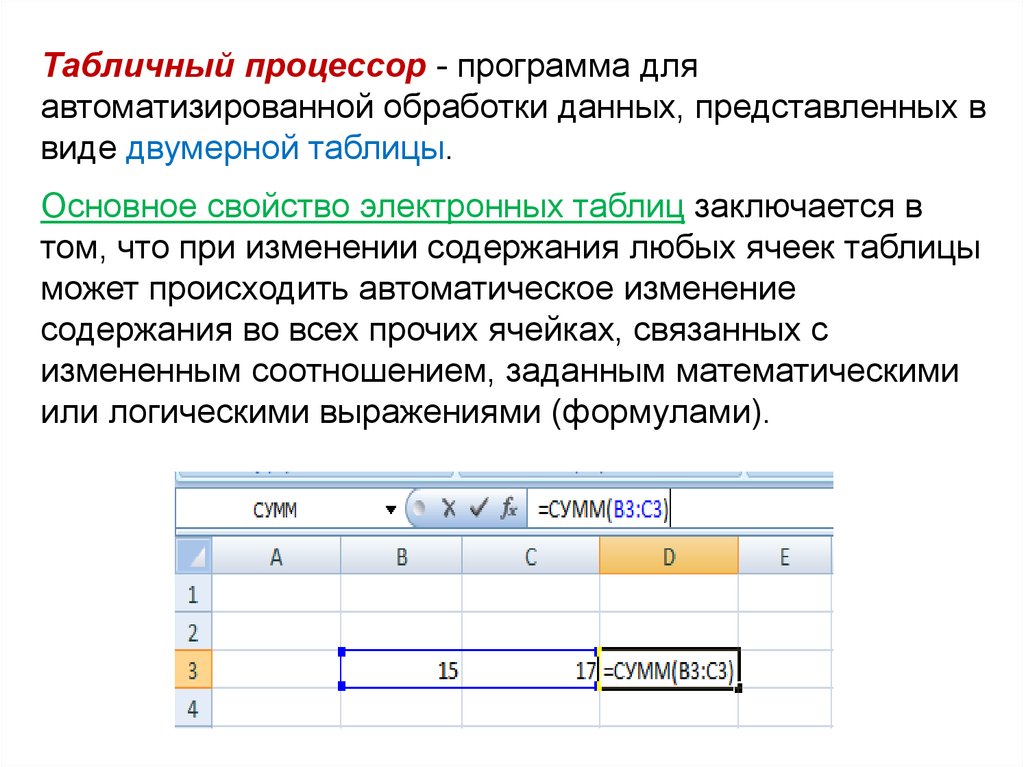




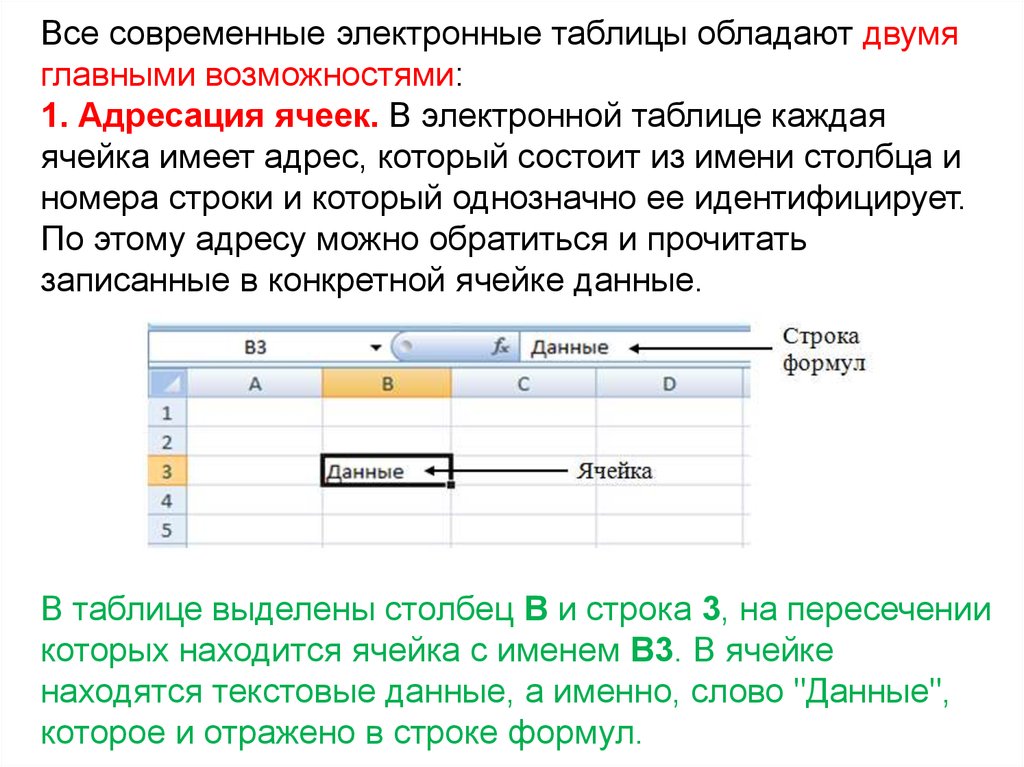







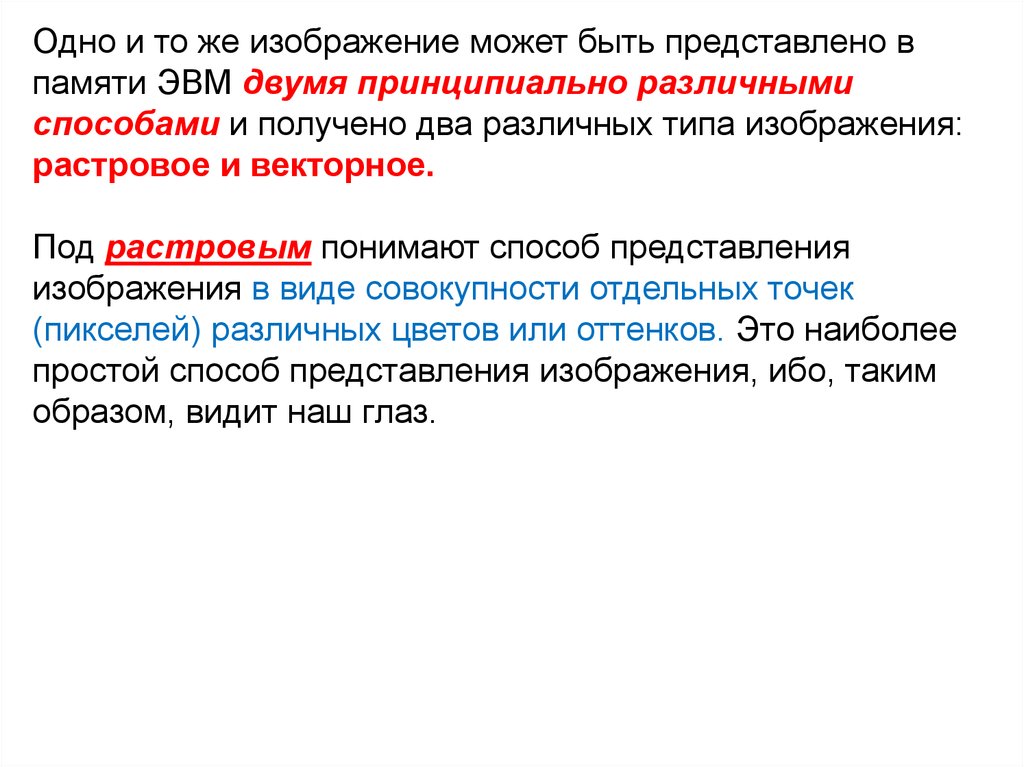


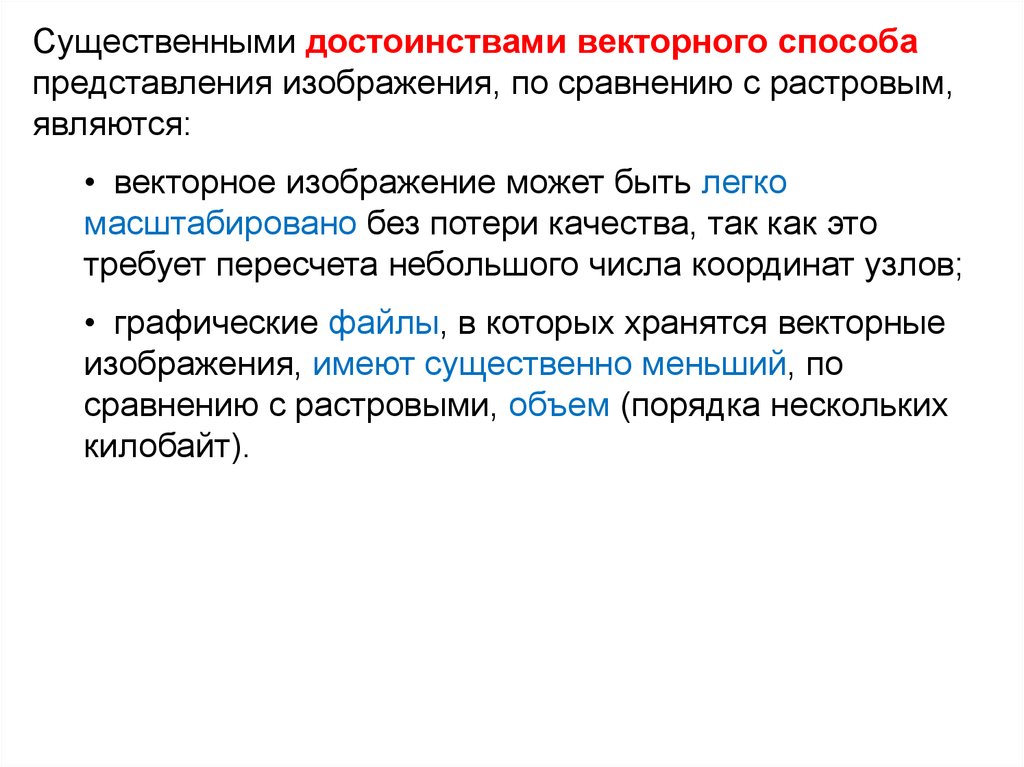
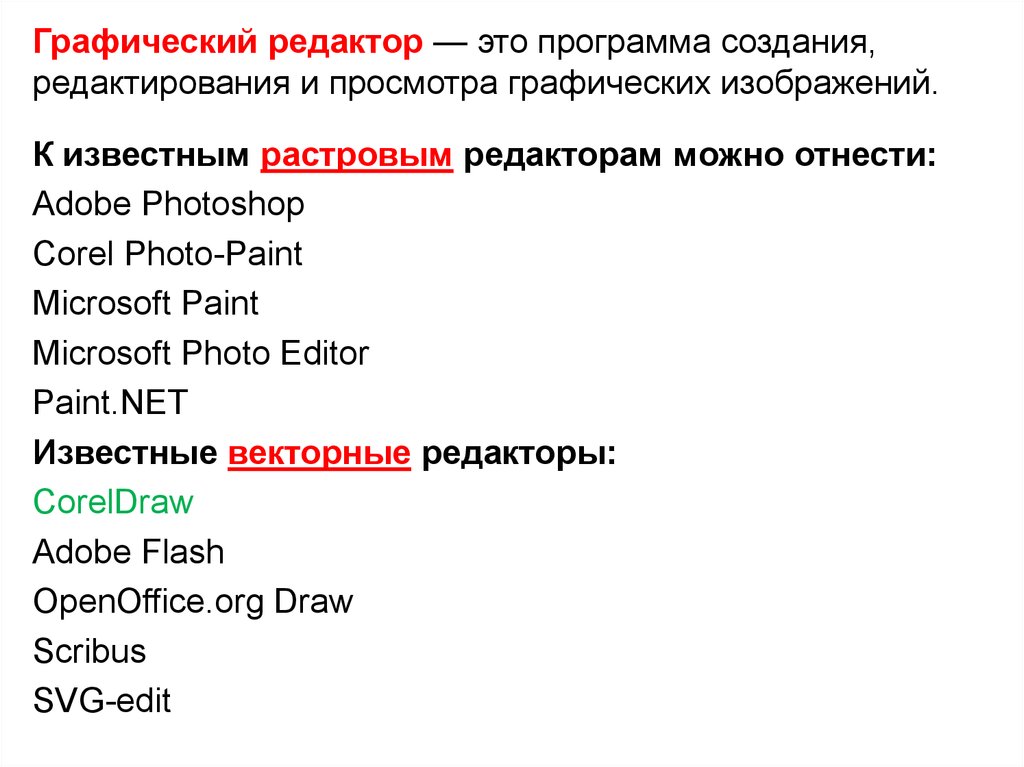
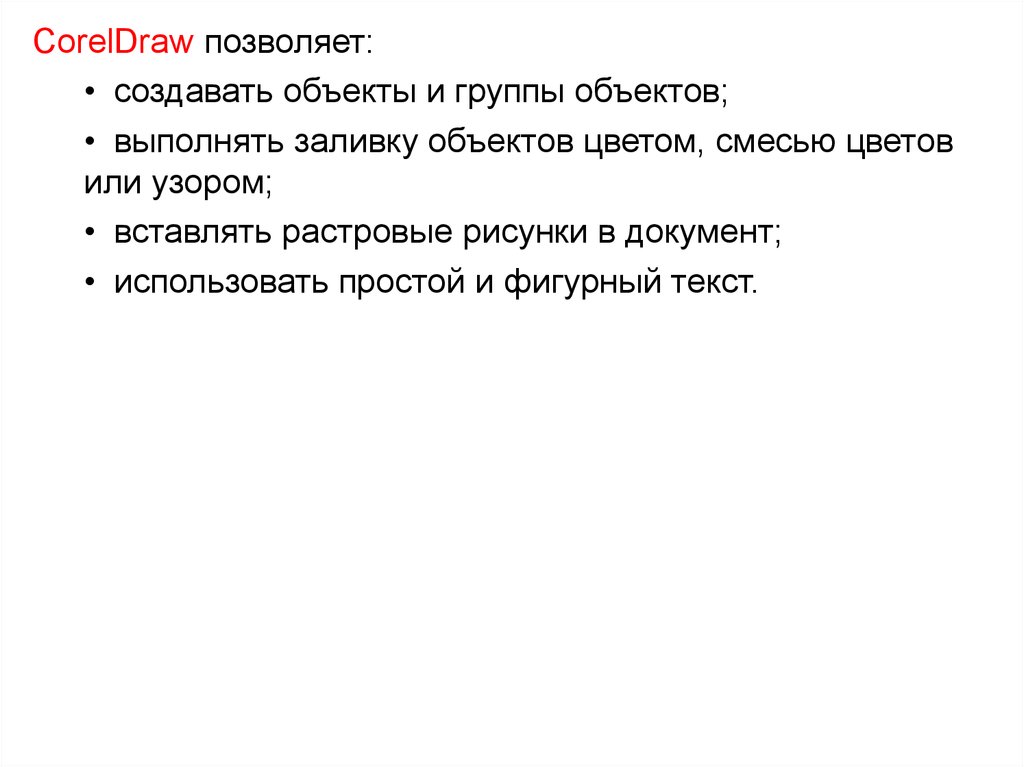


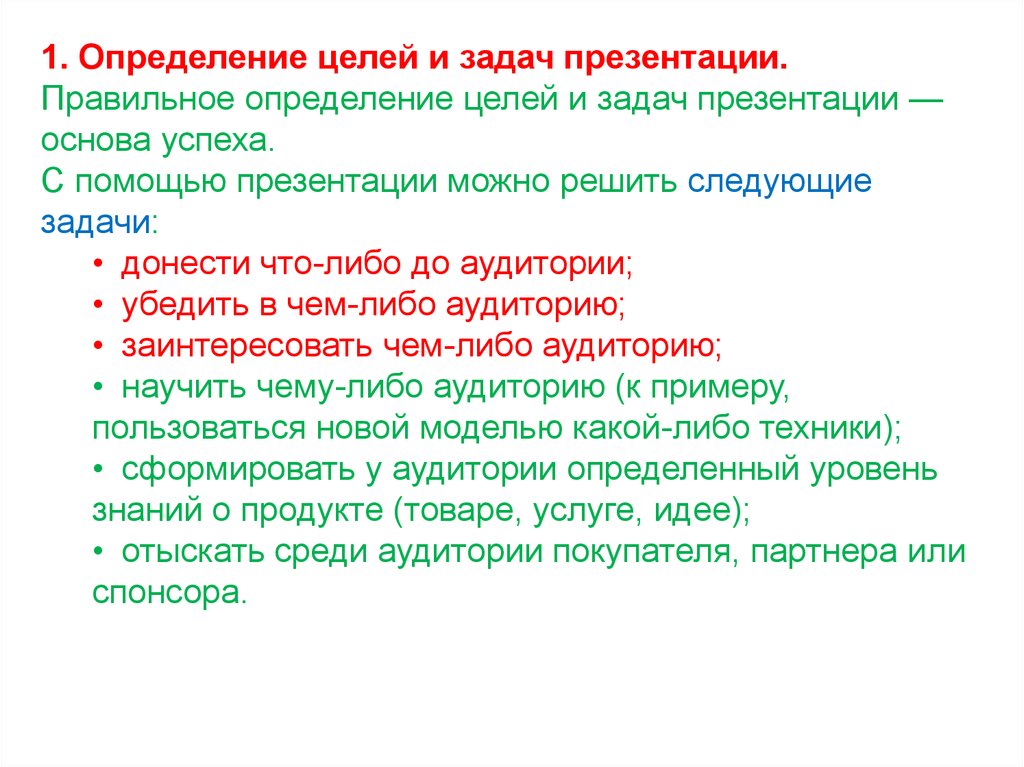


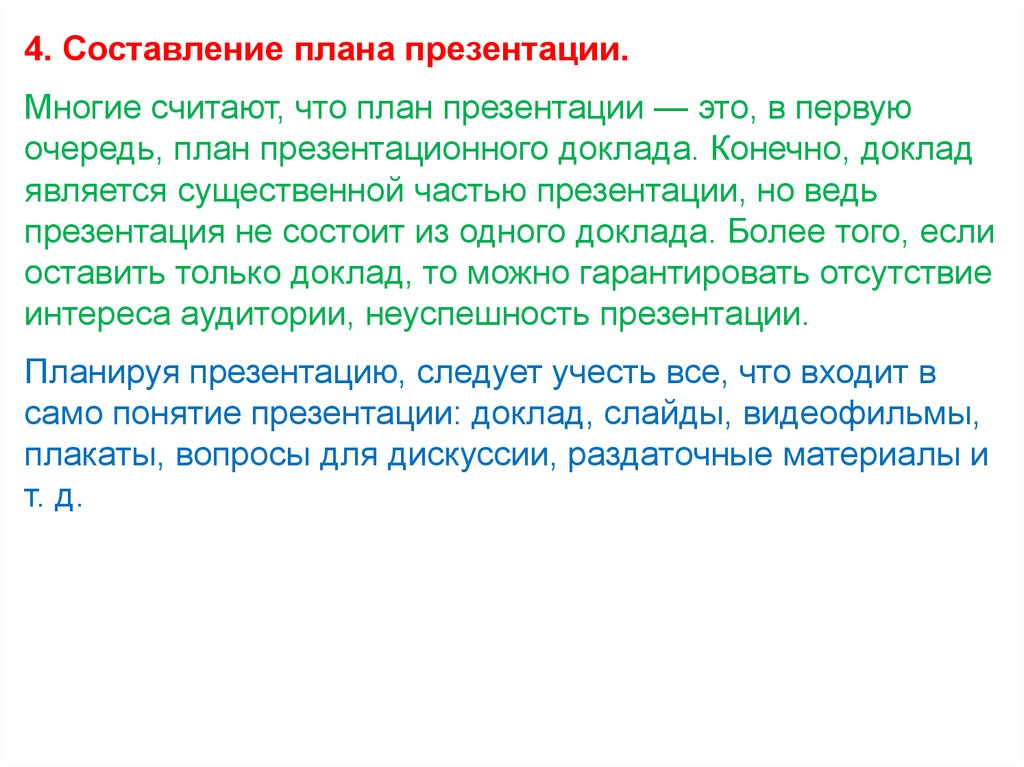




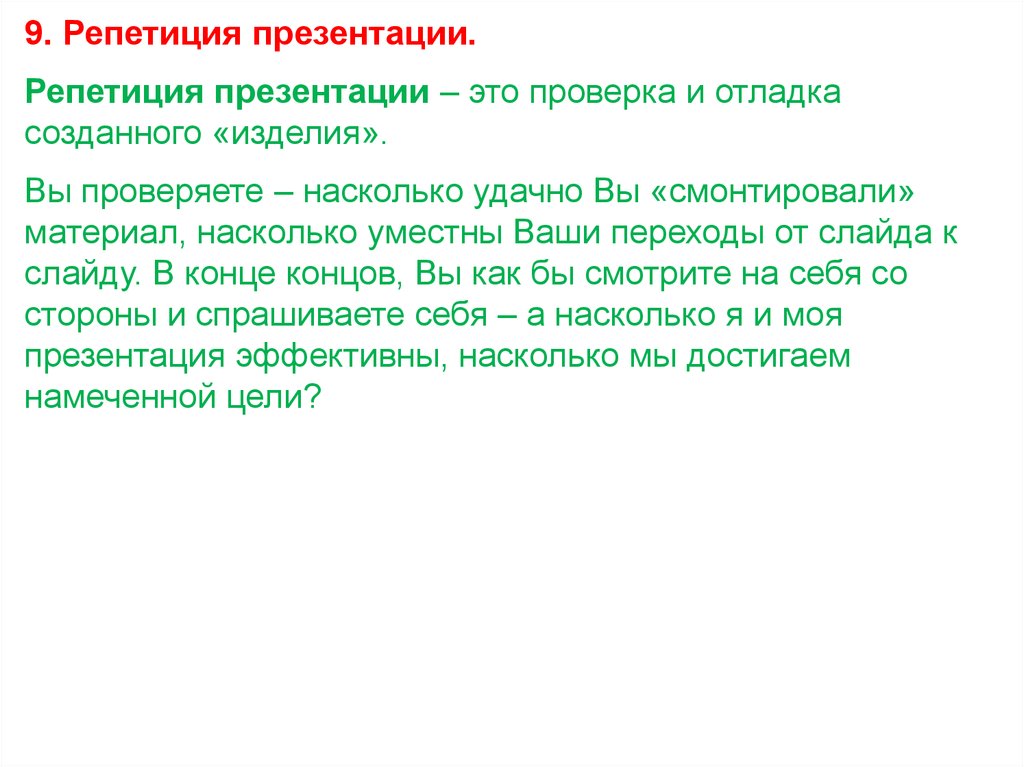



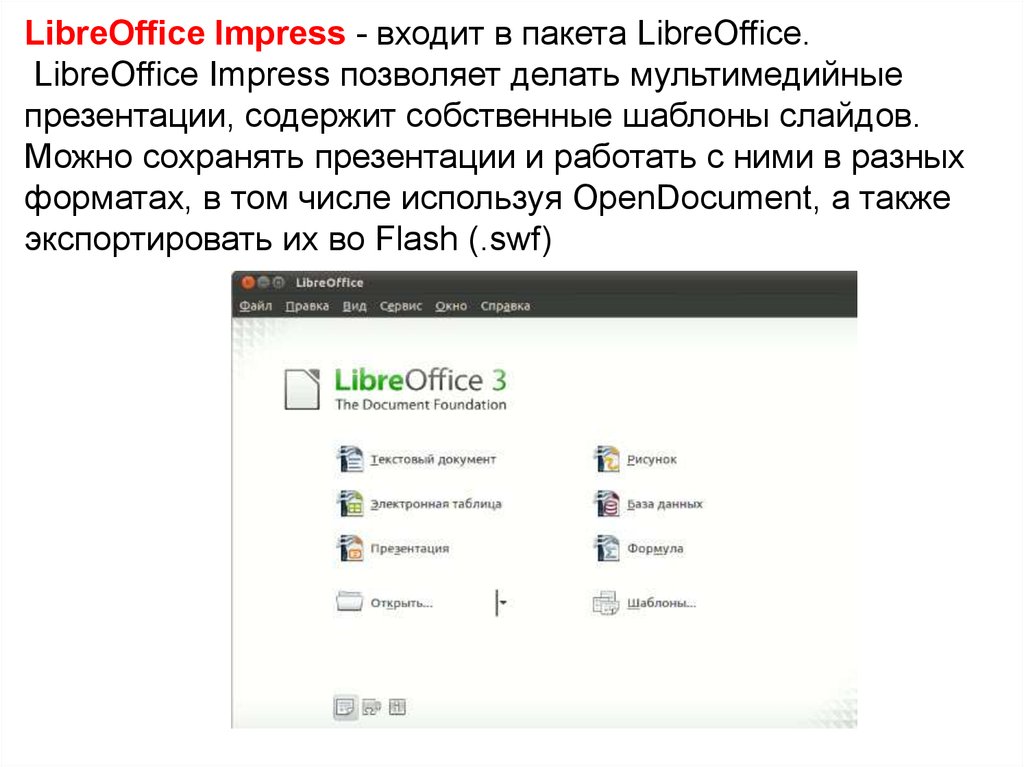
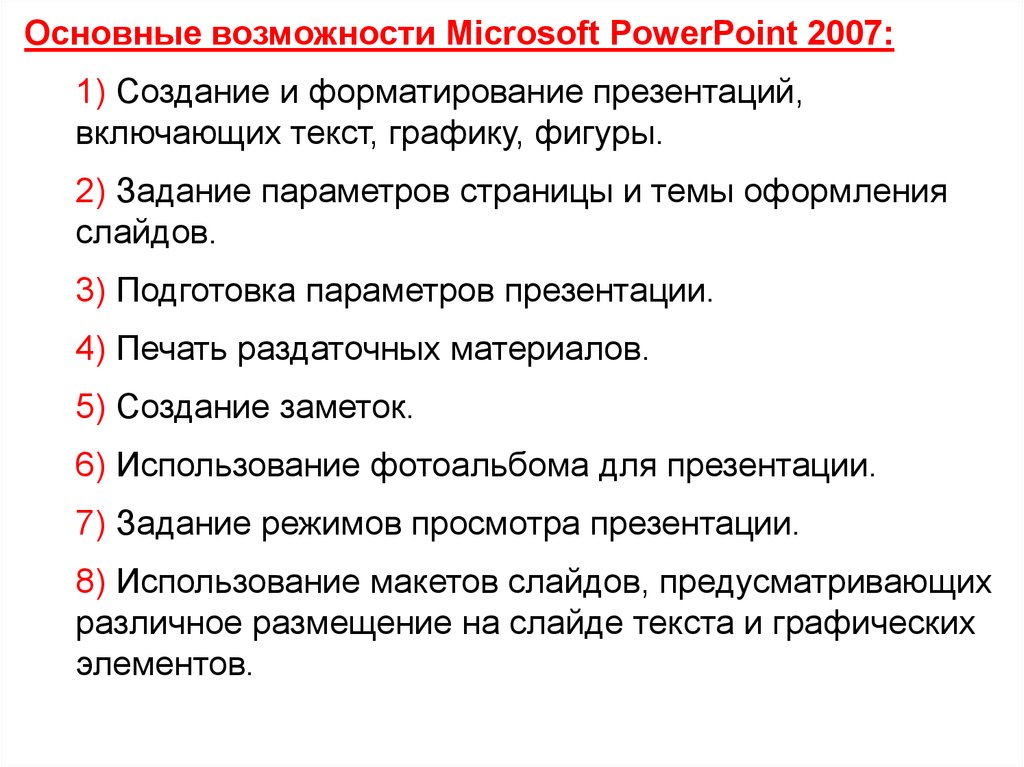
 software
software








